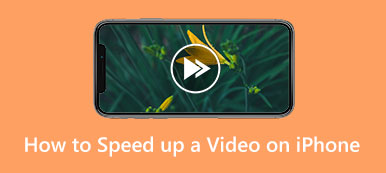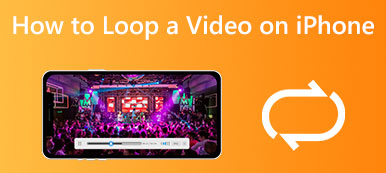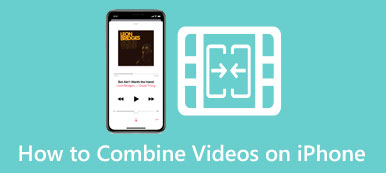Τα φίλτρα είναι ένας γρήγορος τρόπος για να προσθέσετε μια δημιουργική πινελιά στις φωτογραφίες σας και να τις κάνετε πιο ελκυστικές οπτικά. Ως χρήστης iPhone, μπορείτε να χρησιμοποιήσετε την κάμερά του για να αποκτήσετε εύκολα εξαιρετική ποιότητα εικόνας. Εξάλλου, ένα από τα πιο συναρπαστικά χαρακτηριστικά της κάμερας iPhone είναι η δυνατότητα χρήσης φίλτρων. Σε αυτό το άρθρο, θα εξερευνήσουμε το ενσωματωμένο Φίλτρα κάμερας iPhone και πώς να προσθέσετε φίλτρα στις φωτογραφίες σας.
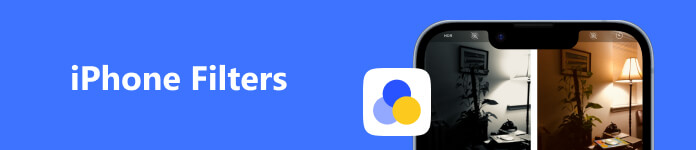
- Μέρος 1. Φίλτρα κάμερας iPhone
- Μέρος 2. Τρόπος χρήσης φίλτρων στο iPhone
- Μέρος 3. Συχνές ερωτήσεις για τα φίλτρα κάμερας iPhone
Μέρος 1. Τι είναι τα φίλτρα κάμερας iPhone
Από την ενημέρωση του iOS 11 το 2017, θα μπορούσατε να χρησιμοποιήσετε απευθείας φίλτρα στην κάμερα του iPhone σας. Ενώ αρχικά υπήρχαν μόνο λίγα ενσωματωμένα φίλτρα, τα iPhone έχουν γίνει ακόμα πιο προηγμένα στα συστήματα επεξεργασίας φωτογραφιών τους.
Παραδοσιακά, ένα φίλτρο κάμερας είναι μια συσκευή που προσαρτάτε στο μπροστινό μέρος του φακού της φωτογραφικής μηχανής σας για να αλλάξετε το φως που εκτίθεται στον αισθητήρα. Μπορεί να αλλάξει τον τρόπο με τον οποίο η κάμερα βλέπει τη σκηνή. Το αποτέλεσμα είναι μια αλλαγή στη διάθεση, το χρώμα ή το στυλ των εικόνων σας. Ψηφιακά φίλτρα όπως το Φίλτρα κάμερας iPhone μπορεί να προσαρμόσει τις φωτογραφίες που τραβάτε εφαρμόζοντας εφέ και προσαρμογές στην αρχική έκθεση.
Η εγγενής εφαρμογή Κάμερα iPhone διαθέτει μια μικρή επιλογή τυπικών φίλτρων χρώματος και έκθεσης. Διαθέτει εννέα φίλτρα για εφαρμογή κατά τη λήψη μιας φωτογραφίας ή κατά την επεξεργασία. Τα νέα μοντέλα iPhone όπως το iPhone 13 Pro Max και το iPhone 14 Pro προσφέρουν επίσης φωτογραφικά στυλ.
Ενσωματωμένα φίλτρα για κάμερα iPhone
Εκτός από το Standard, το iPhone έχει επί του παρόντος εννέα φίλτρα στις εφαρμογές Κάμερα και Φωτογραφίες. Μπορείτε να εφαρμόσετε εύκολα αυτά τα φίλτρα κάμερας στις φωτογραφίες του iPhone σας. Αυτό το μέρος θα σας καθοδηγήσει να γνωρίσετε τα ενσωματωμένα φίλτρα κάμερας iPhone.
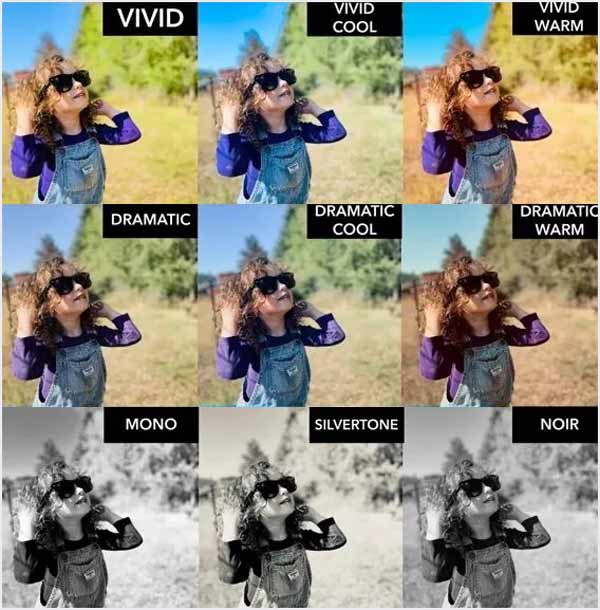
Ζωηρός: Αυτό το φίλτρο κάμερας iPhone μπορεί να αυξήσει την αντίθεση της εικόνας. Μπορείτε να το εφαρμόσετε όταν αποτυπώνετε ηλιοβασιλέματα και άλλα φυσικά τοπία.
Ζωντανό Ζεστό: Μπορεί να αυξήσει την αντίθεση των φωτογραφιών του iPhone σας. Μπορείτε να χρησιμοποιήσετε αυτό το ζωντανό ζεστό φίλτρο για να προσθέσετε ζεστούς τόνους.
Ζωντανό δροσερό: Παρόμοια με το φίλτρο Vivid Warm, μπορεί να αυξήσει την αντίθεση της εικόνας. Αλλά αυτό το φίλτρο κάμερας θα επικαλύψει ψυχρούς τόνους.
Δραματικός: Αυτό το φίλτρο κάμερας μπορεί να συνθλίψει τα μαύρα και τις θαμπές ανταύγειες. Μπορείτε να το εφαρμόσετε για να τραβήξετε φωτογραφίες υψηλής αντίθεσης και ελαφρώς λιγότερο κορεσμένες.
Δραματική Ζεστή θα προσθέσει σκιές στις φωτογραφίες του iPhone σας και θα μειώσει τις επισημάνσεις. Εφαρμόζει τις ίδιες ρυθμίσεις με το Dramatic αλλά επικαλύπτει μια θερμότερη θερμοκρασία χρώματος.
Dramatic Cool θα μειώσει τις επισημάνσεις της φωτογραφίας και θα αυξήσει τις σκιές. Εφαρμόζει ψυχρούς τόνους σε εικόνες iPhone.
Mono: Αυτό το φίλτρο κάμερας iPhone δημιουργεί μια ασπρόμαυρη εικόνα, δίνοντας στις φωτογραφίες σας μια κλασική, διαχρονική εμφάνιση.
Silvertone: Μπορεί να αυξήσει τις σκιές της φωτογραφίας του iPhone σας, καθιστώντας την ασπρόμαυρη.
Noir: Είναι παρόμοιο φίλτρο με το Mono και κάνει τη φωτογραφία του iPhone σας ασπρόμαυρη. Αλλά δημιουργεί μια πιο στυλιζαρισμένη ασπρόμαυρη εικόνα.
Μέρος 2. Τρόπος χρήσης φίλτρων στο iPhone
Η Apple σάς προσφέρει έναν απλό τρόπο για να προσθέσετε φίλτρα στις φωτογραφίες του iPhone σας χρησιμοποιώντας την εφαρμογή Κάμερα. Αυτό το μέρος λέει πώς να χρησιμοποιήσετε φίλτρα στην κάμερα του iPhone. Επιπλέον, μπορείτε να μάθετε να προσθέτετε φίλτρα στις φωτογραφίες iPhone που τραβήξατε.
Πρόσβαση και χρήση φίλτρων κάμερας iPhone
Βήμα 1Ανοίξτε την εφαρμογή Κάμερα και πατήστε το βέλος εικονίδιο στο επάνω κέντρο της οθόνης του iPhone σας. Αυτό θα εμφανίσει ορισμένες επιλογές προσαρμογής πάνω από το κουμπί λήψης. Εντοπίστε και πατήστε το κουμπί Φίλτρα που μοιάζει με διάγραμμα Venn 3 κύκλων.
Βήμα 2Μπορείτε να έχετε δέκα επιλογές για να τραβήξετε φωτογραφίες. Εκτός από το Standard, σας παρουσιάζονται εννέα φίλτρα κάμερας. Μπορείτε να σύρετε από τα αριστερά προς τα δεξιά και να επιλέξετε αυτό που θέλετε.
Βήμα 3Όταν μεταβείτε στο φίλτρο της κάμερας που προτιμάτε, μπορείτε να αρχίσετε να τραβάτε φωτογραφίες στο iPhone σας με το φίλτρο εφαρμοσμένο.
Προσθέστε φίλτρα σε φωτογραφίες στο iPhone
Βήμα 1Ανοικτό Φωτογραφίες και επιλέξτε τη φωτογραφία που θέλετε να επεξεργαστείτε. Πατήστε το Αλλαγή κουμπί για να βρείτε περισσότερες επιλογές.
Βήμα 2Αγγίξτε το Φίλτρα εικονίδιο στην κάτω οθόνη για να δείτε τα ενσωματωμένα φίλτρα που μπορείτε να εφαρμόσετε. Όταν κάνετε εναλλαγή μεταξύ αυτών των φίλτρων, τα σχετικά εφέ θα προστεθούν στην εικόνα σας. Μπορείτε να επιλέξετε ένα κατάλληλο φίλτρο και να ρυθμίσετε την ένταση των εφέ χρησιμοποιώντας ένα ρυθμιστικό.
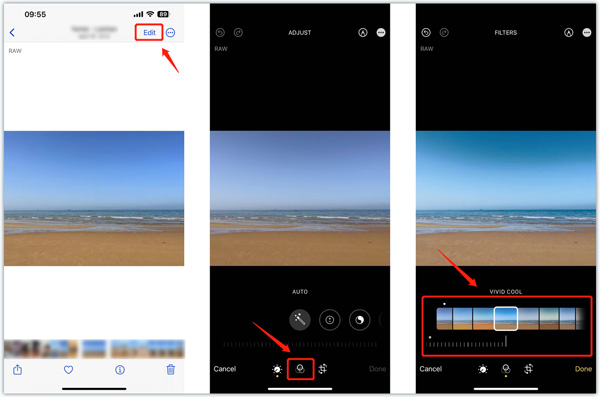
Βήμα 3 Αφού προσθέσετε ένα φίλτρο στη φωτογραφία σας, πατήστε Ολοκληρώθηκε στην κάτω δεξιά γωνία για να αποθηκεύσετε τις αλλαγές σας. Αυτή η εικόνα iPhone θα αποθηκευτεί αυτόματα στο Camera Roll.
Προσθήκη φίλτρων σε βίντεο iPhone
Μπορείτε να εφαρμόσετε ενσωματωμένα φίλτρα στα βίντεο iPhone σας χρησιμοποιώντας την παραπάνω μέθοδο. Επιπλέον, μπορείτε να δοκιμάσετε το Apeaksoft με όλες τις δυνατότητες Video Converter Ultimate για να επεξεργαστείτε τα βίντεό σας και να προσαρμόσετε τα εφέ τους.

4,000,000 + Λήψεις
Προσφέρετε πάνω από 40 φίλτρα για εφαρμογή στα βίντεο iPhone σας.
Προσαρμόστε την αντίθεση, τον κορεσμό, τη φωτεινότητα, την απόχρωση κ.λπ., για να προσαρμόσετε τα εφέ βίντεο.
Προσφέρετε διάφορες λειτουργίες επεξεργασίας, προσαρμογής και βελτίωσης βίντεο.
Προσφέρετε μια εργαλειοθήκη με Video Enhancer, Color Correction, 3D Maker και πολλά άλλα.
 Που σχετίζονται με:
Που σχετίζονται με:Μέρος 3. Συχνές ερωτήσεις για τα φίλτρα κάμερας iPhone
Πώς να αποκτήσετε φίλτρα προσώπου στην κάμερα του iPhone;
Το iPhone δεν προσφέρει συγκεκριμένα φίλτρα ομορφιάς για να κάνει τις selfies σας πιο όμορφες. Θα πρέπει να μεταβείτε στο App Store και να βρείτε ορισμένες εφαρμογές τρίτων για να λάβετε φίλτρα προσώπου για την κάμερα του iPhone σας.
Πώς να αλλάξετε τα χρώματα των φωτογραφιών του iPhone;
Ανοίξτε την εικόνα στην εφαρμογή Φωτογραφίες, πατήστε Επεξεργασία και, στη συνέχεια, χρησιμοποιήστε τις προσφερόμενες επιλογές για να αλλάξετε το χρώμα της εικόνας. Μπορείτε να προσαρμόσετε ελεύθερα την έκθεση, τη φωτεινότητα, τις επισημάνσεις, τις σκιές, τον κορεσμό, τη ζεστασιά και πολλά άλλα.
Υπάρχουν χρήσιμες συμβουλές για τη χρήση φίλτρων κάμερας iPhone;
Μπορείτε εύκολα να προσθέσετε φίλτρα στις φωτογραφίες του iPhone. Αλλά δεν πρέπει να το παρακάνετε. Αφού εφαρμόσετε ένα φίλτρο, θα πρέπει να προσαρμόσετε την ένταση ανάλογα με τις ανάγκες σας. Επίσης, δοκιμάστε διαφορετικά φίλτρα και επιλέξτε αυτό που μπορεί να μεταφέρει μια συγκεκριμένη διάθεση ή ατμόσφαιρα που χρειάζεστε.
Συμπέρασμα
Μπορείτε να τραβήξετε φωτογραφίες και βίντεο με διάφορα φίλτρα. Αυτή η ανάρτηση σας καθοδηγεί να μάθετε Φίλτρα κάμερας iPhone. Μπορείτε επίσης να μάθετε να εφαρμόζετε φίλτρα στις φωτογραφίες σας. Για περισσότερες ερωτήσεις σχετικά με τα φίλτρα iPhone, στείλτε μας μήνυμα στα σχόλια.



 Αποκατάσταση στοιχείων iPhone
Αποκατάσταση στοιχείων iPhone Αποκατάσταση συστήματος iOS
Αποκατάσταση συστήματος iOS Δημιουργία αντιγράφων ασφαλείας και επαναφορά δεδομένων iOS
Δημιουργία αντιγράφων ασφαλείας και επαναφορά δεδομένων iOS iOS οθόνη εγγραφής
iOS οθόνη εγγραφής MobieTrans
MobieTrans Μεταφορά iPhone
Μεταφορά iPhone iPhone Γόμα
iPhone Γόμα Μεταφορά μέσω WhatsApp
Μεταφορά μέσω WhatsApp Ξεκλείδωμα iOS
Ξεκλείδωμα iOS Δωρεάν μετατροπέας HEIC
Δωρεάν μετατροπέας HEIC Αλλαγή τοποθεσίας iPhone
Αλλαγή τοποθεσίας iPhone Android Ανάκτηση Δεδομένων
Android Ανάκτηση Δεδομένων Διακεκομμένη εξαγωγή δεδομένων Android
Διακεκομμένη εξαγωγή δεδομένων Android Android Data Backup & Restore
Android Data Backup & Restore Μεταφορά τηλεφώνου
Μεταφορά τηλεφώνου Ανάκτηση δεδομένων
Ανάκτηση δεδομένων Blu-ray Player
Blu-ray Player Mac Καθαριστικό
Mac Καθαριστικό DVD Creator
DVD Creator Μετατροπέας PDF Ultimate
Μετατροπέας PDF Ultimate Επαναφορά κωδικού πρόσβασης των Windows
Επαναφορά κωδικού πρόσβασης των Windows Καθρέφτης τηλεφώνου
Καθρέφτης τηλεφώνου Video Converter Ultimate
Video Converter Ultimate Πρόγραμμα επεξεργασίας βίντεο
Πρόγραμμα επεξεργασίας βίντεο Εγγραφή οθόνης
Εγγραφή οθόνης PPT σε μετατροπέα βίντεο
PPT σε μετατροπέα βίντεο Συσκευή προβολής διαφανειών
Συσκευή προβολής διαφανειών Δωρεάν μετατροπέα βίντεο
Δωρεάν μετατροπέα βίντεο Δωρεάν οθόνη εγγραφής
Δωρεάν οθόνη εγγραφής Δωρεάν μετατροπέας HEIC
Δωρεάν μετατροπέας HEIC Δωρεάν συμπιεστής βίντεο
Δωρεάν συμπιεστής βίντεο Δωρεάν συμπιεστής PDF
Δωρεάν συμπιεστής PDF Δωρεάν μετατροπέας ήχου
Δωρεάν μετατροπέας ήχου Δωρεάν συσκευή εγγραφής ήχου
Δωρεάν συσκευή εγγραφής ήχου Ελεύθερος σύνδεσμος βίντεο
Ελεύθερος σύνδεσμος βίντεο Δωρεάν συμπιεστής εικόνας
Δωρεάν συμπιεστής εικόνας Δωρεάν γόμα φόντου
Δωρεάν γόμα φόντου Δωρεάν εικόνα Upscaler
Δωρεάν εικόνα Upscaler Δωρεάν αφαίρεση υδατογραφήματος
Δωρεάν αφαίρεση υδατογραφήματος Κλείδωμα οθόνης iPhone
Κλείδωμα οθόνης iPhone Παιχνίδι Cube παζλ
Παιχνίδι Cube παζλ